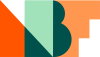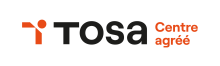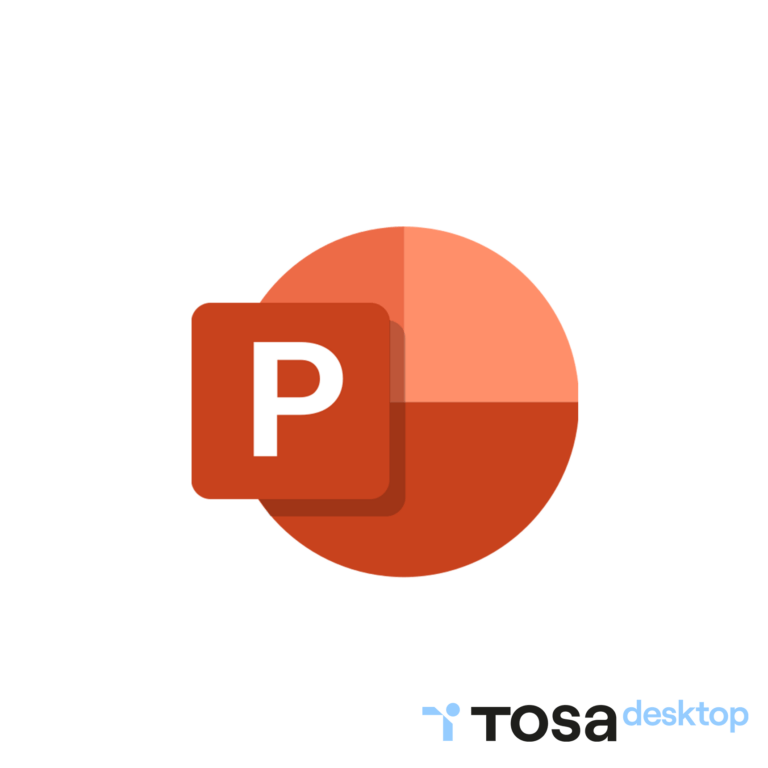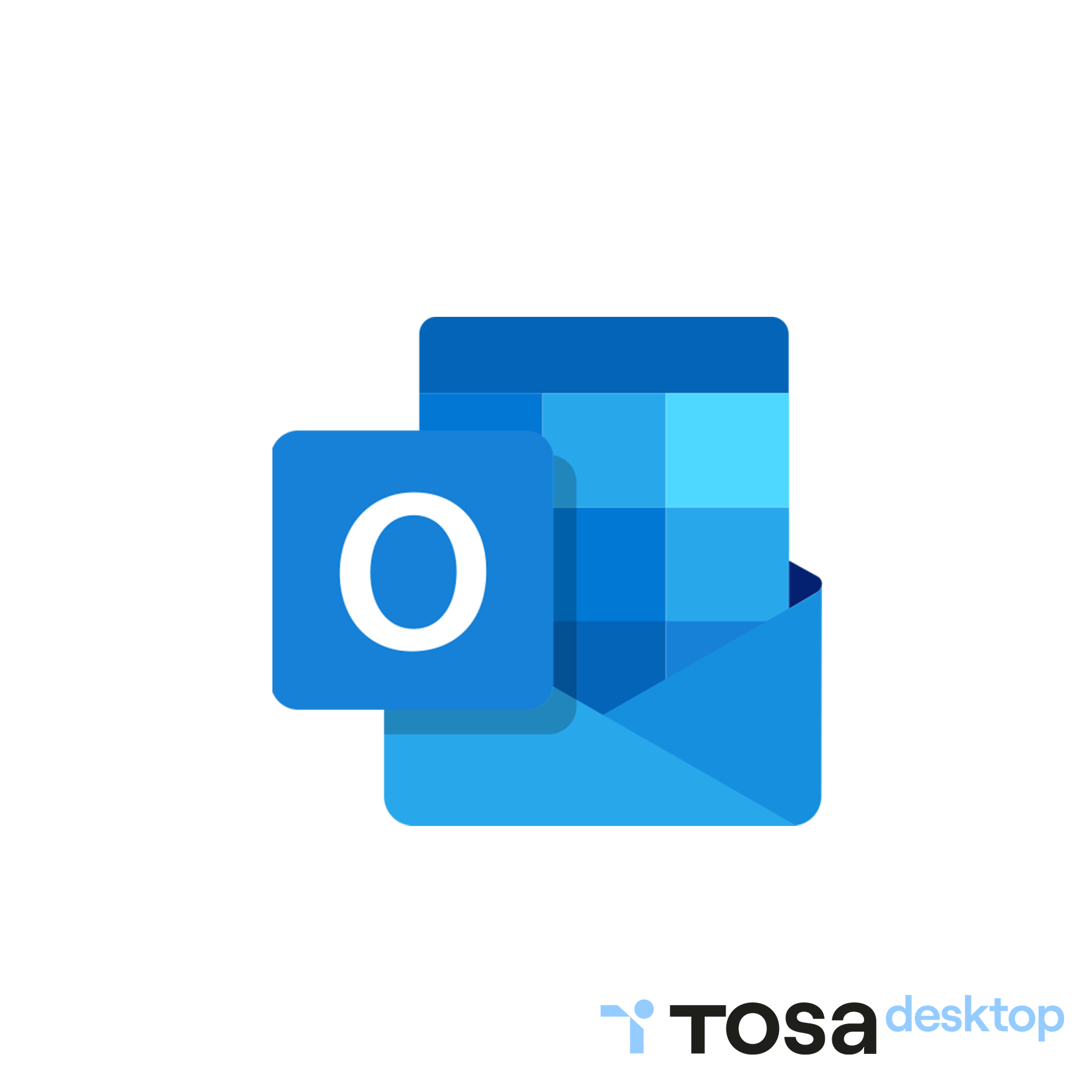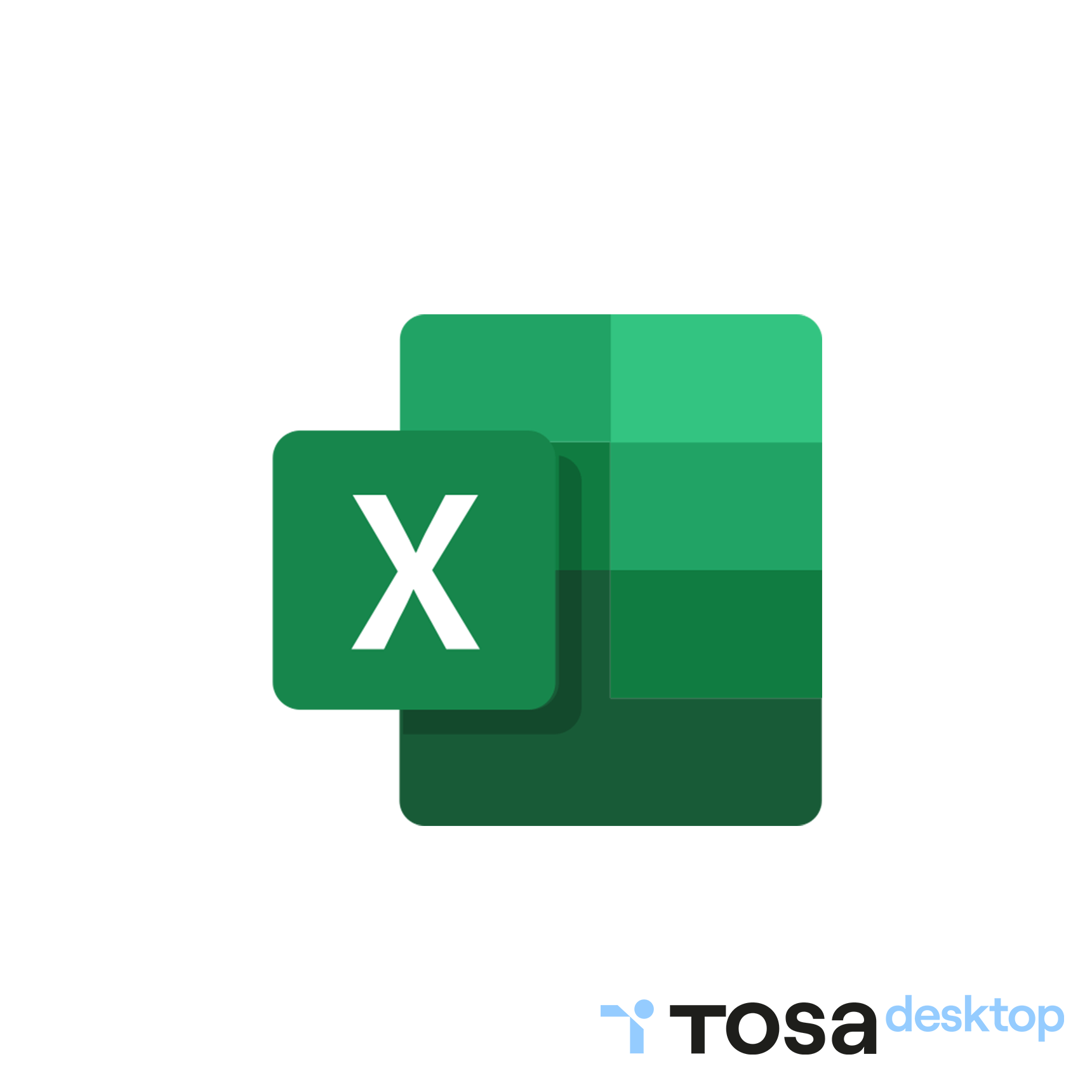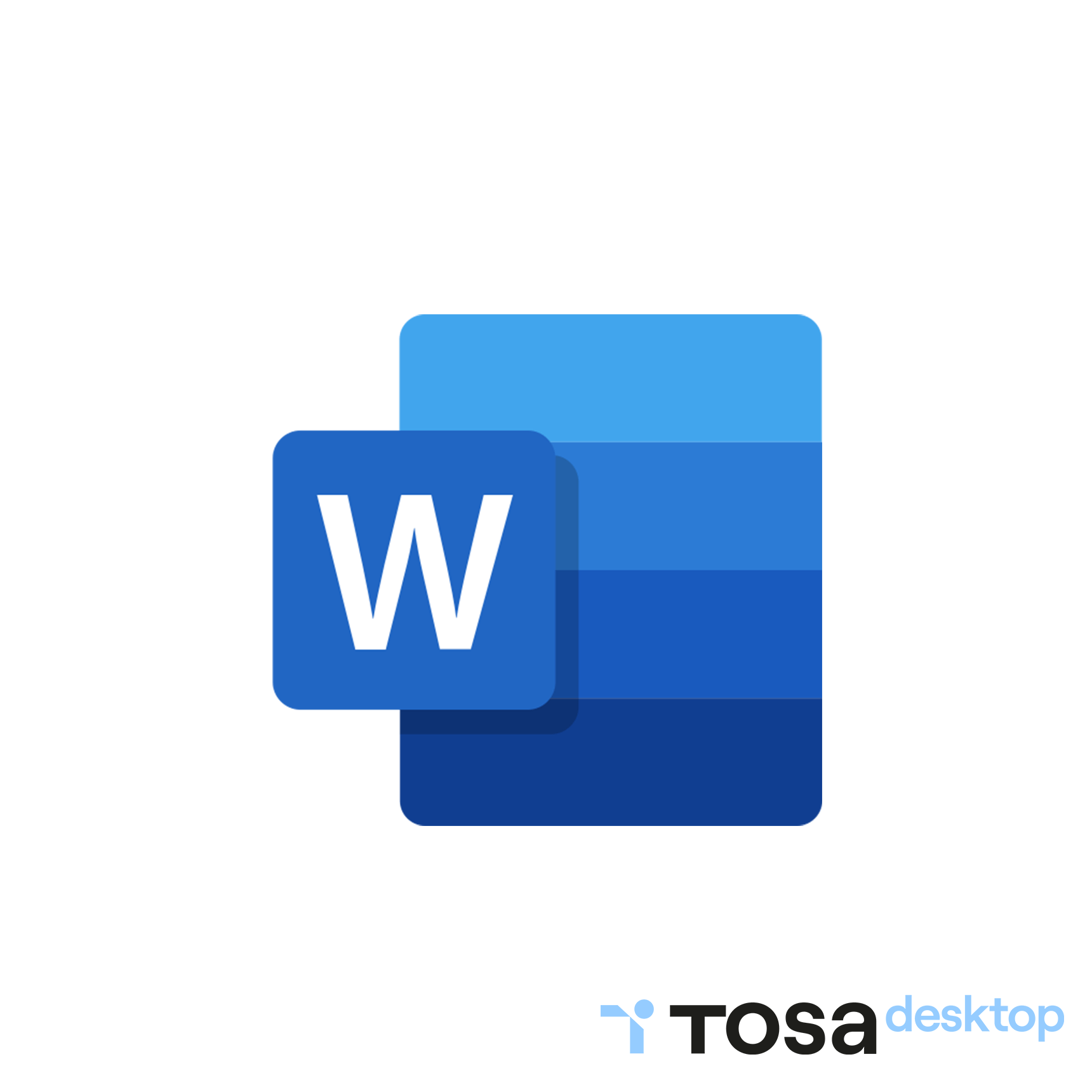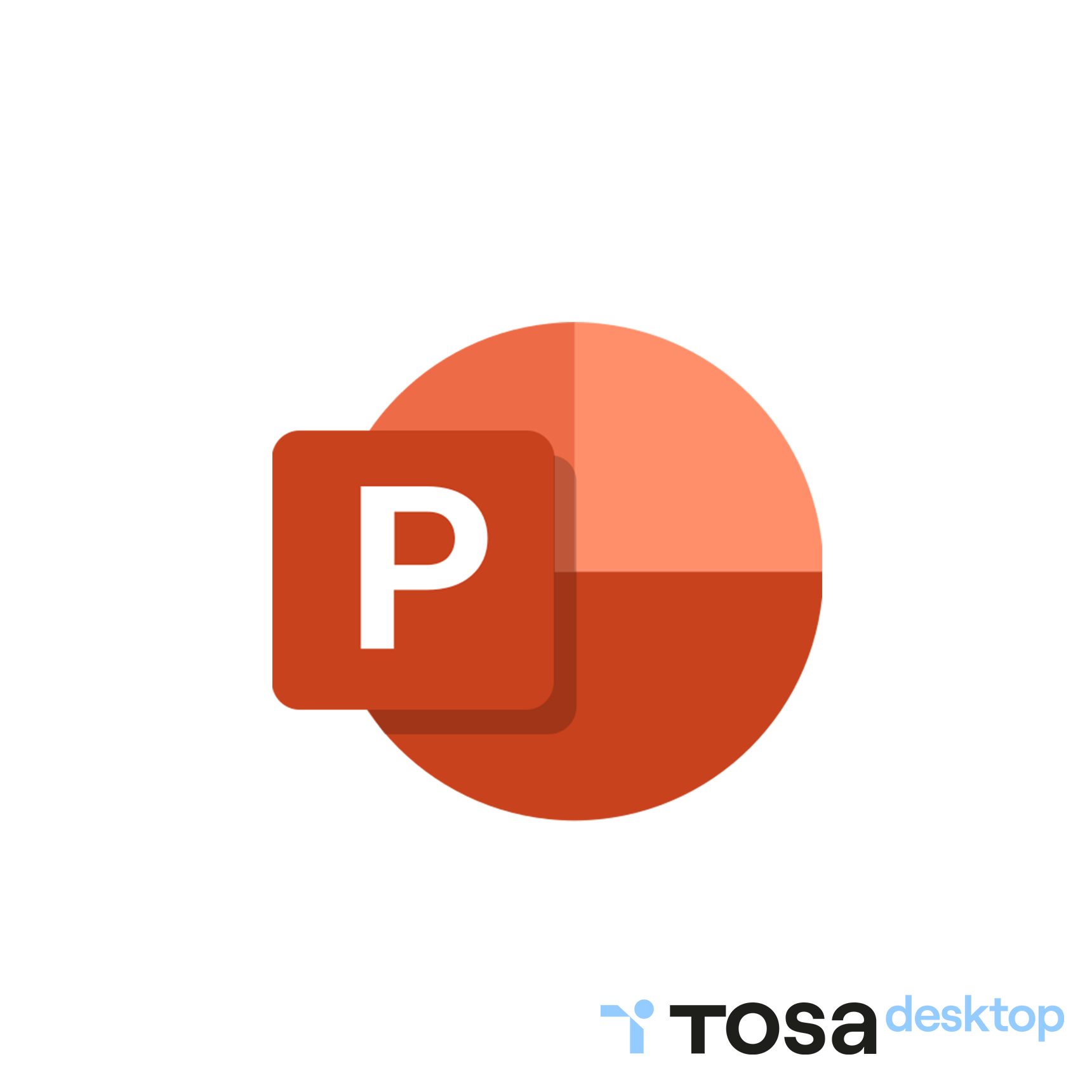Ce cours fait parti de la formation Compétences digitales, Mais aussi est une introduction à formation bureautique Powerpoint
Durée de la leçon : 40 min
Niveau : débutant
Objectifs :
Ergonomie
insertion d’objets : images, textes vidéos etc
transitions et animations
Qu’est ce qu’une présentation ?
La présentation permet de présenter à un auditoire un propos qui demanderait à être appuyé de visuels : Audio, textes, graphiques, vidéo, et ce, de manière ludique : le professeur pour ses élèves, le diaporama lors une fête familiale, l’entreprise qui présente ses outils, bilans ou projets, etc. On peut imaginer de nombreuses utilisations.
L’utilisation d’illustrations facilite la compréhension et rend la présentation plus attractive.
Dans une présentation , on peut trouver :
- Des images ;
- Des tableaux ;
- Des cadres ou zones de dessin ;
- Des formes ;
- Des graphiques ;
- Des équations ;
- Des objets plus évolués (feuille de calcul, clip vidéo, etc.).
On va enchainer les diapositives au sein d’un diaporama complet, les diapositives peuvent avoir des mises en page prédéfinies constituées en général d’une zone de titre, de zone de texte (avec ou sans puces) et de divers objets.
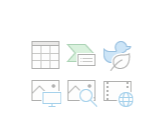
Un diagramme ou graphique créé à partir d’un traitement de texte ou un logiciel de présentation permet de représenter graphiquement des valeurs saisies dans une table de données.
Exercice d’introduction
Diapo 2
: « Insérez une image »
Dans l’onglet « Insertion » vous pouvez utiliser Image > Cet appareil ou Images Bing
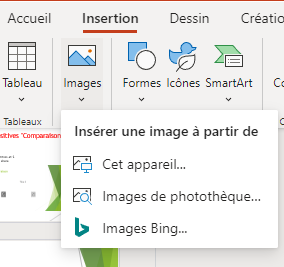
Diapo 2
Onglet insertion « Zone de texte »
Diapo 3 et 6
Onglet Accueil ou Insertion
Chacune des diapositives présente est une disposition prédéfinie qui suivra le choix du thème choisie
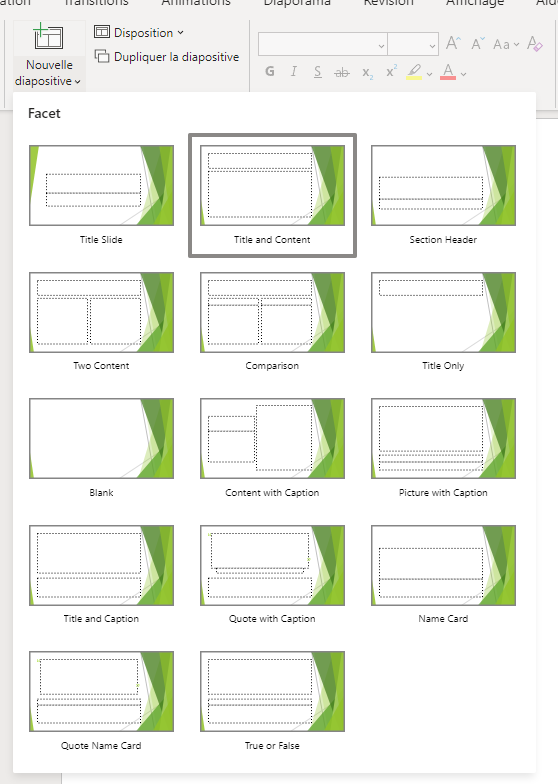
Diapo 4
Onglet « Création » et dans la liste, vous retrouverez le thème Facette, à droite « variante » est le même thème, mais avec des déclinaisons de couleurs différentes, que les « Dispositions » appliqueront
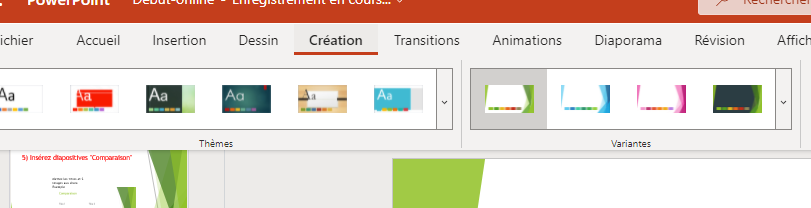
Diapo 6
Après l’insertion de la diapo, vous pouvez utiliser les petites icônes pour insérer des médias, ou utiliser les outils à disposition dans l’onglet « Insertion »
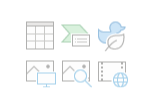
Diapo 7
Dans l’ordre, pour créer un élément animé (texte, photos, icônes etc)
1 Clic 1 coup sur l’élément à animé
2 Onglet « Animation », je choisis l’animation
3 J’ajuste avec les « Options » (qui sont différentes selon l’animation choisie)
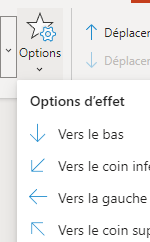
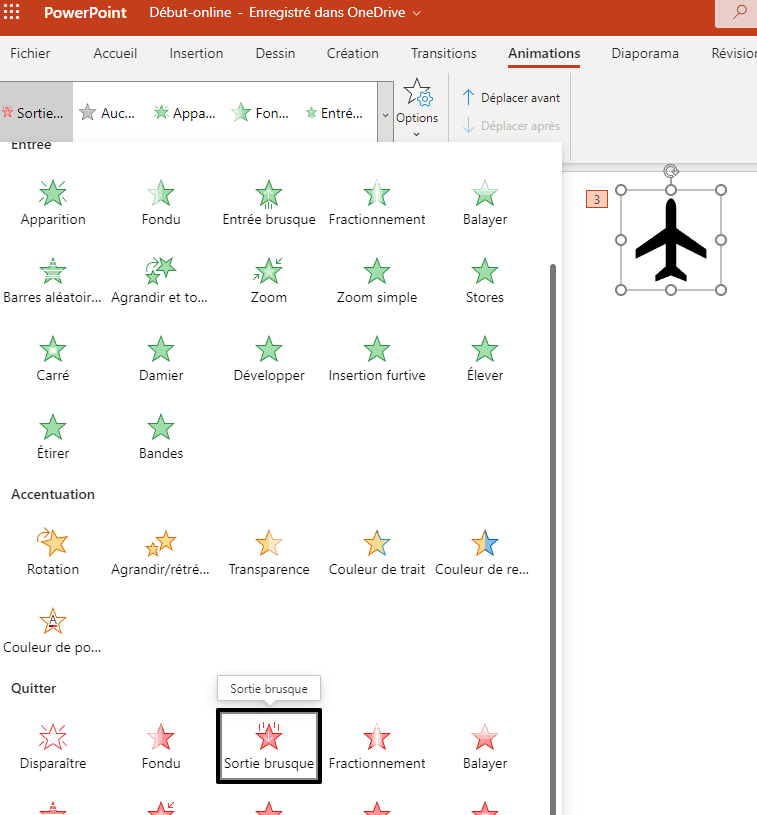
Diapo 8
Clic droit sur un diapo, et choisir « dupliquer », puis avec un simple glissé-déposé je déplace ma diapo.
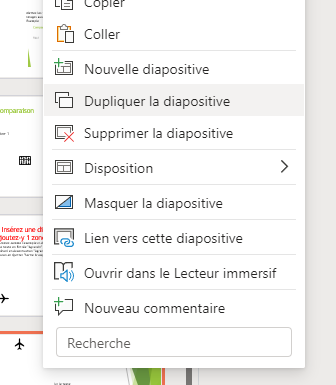
Diapo 9
Onglet « Transitions », quand je suis sur une diapo, je sélectionne la transition voulue, je peux diapo par diapo mettre une transition différente, ou cliquer sur « Appliquer partout » pour avoir la même sur toutes mes diapos
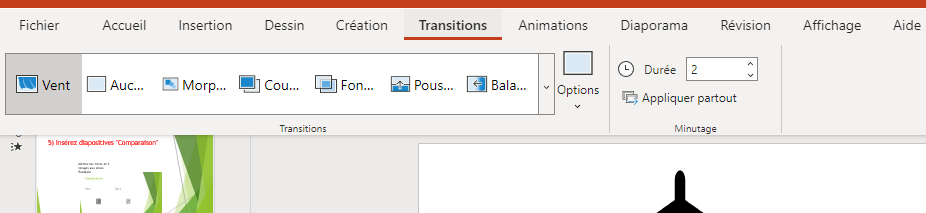
Diapo 9
Parce que nous sommes sur une version allégée de Powerpoint, le défilement du diaporama ne sera pas automatique et ne pourra se faire qu’au clic. Passage des animations et d’une diapo à l’autre.
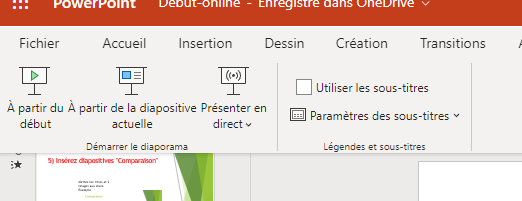
Pour aller plus loin, vous devez vous orienter sur la formation complète